- Tietämyskanta
- Myynti
- Sarjat
- Rekisteröidä yhteystiedot sarja
Rekisteröidä yhteystiedot sarja
Päivitetty viimeksi: 16 toukokuuta 2025
Saatavilla minkä tahansa seuraavan Tilauksen kanssa, paitsi jos toisin mainitaan:
-
Sales Hub Professional, Enterprise
-
Service Hub Professional, Enterprise
Käytä sarjat automatisoidaksesi yhteystiedot tavoittelua. Mukauta sähköposti lähetysajat, muokkaa sarja vaiheiden välisiä viiveitä ja personoi jokainen sähköposti vastausprosentin lisäämiseksi.
Voit rekisteröidä yksittäisiä yhteystiedot tai useita yhteystiedot irtotavarana. HubSpotissa yhteystiedot voidaan rekisteröidä seuraavista osoitteista:
- sarja ja sarja sulautettu automaatio
- Yksittäisen yhteystieto tietue
- yhteystiedot hakemistosivu
- Aktiiviset ja staattiset luettelot
- Yhteyshenkilöpohjaiset työnkulut ( vainmyynti and Service Hub Enterprise )
Voit myös aloittaa sarja saapuneet-kansio HubSpot myynti -laajennuksen avulla. Lue, miten voit rekisteröidä yhteystiedot sarjat saapuneet-kansio käyttäen HubSpot myynti Chrome -laajennusta, HubSpot myynti Outlook -työpöytälaajennusta tai HubSpot myynti Office 365 -laajennusta.
Kun rekisteröidä yhteystieto sarja, saatat nähdä virheilmoituksen, jonka mukaan yhteystieto ei voida rekisteröidä. Esimerkiksi jos yhteystieto puuttuu sähköposti tai se on aiemmin hylätty. Lisätietoja sarja rekisteröinti liittyvien ongelmien vianmäärityksestä.
Ennen kuin aloitat
Kun rekisteröit yhteystiedot sarja ja kun lähetät sarja yhteystieto omistajan ominaisuus, ota huomioon seuraavat asiat:
- Jotta voit rekisteröidä yhteystiedot sarjat, sinulla on oltava Sales Hub tai Service Hub Professional- tai Enterprise maksullinen paikka.
- Sinulla on oltava yhdistetty saapuneet-kansio.
- sarja on jaettava lähettäjäksi valitun käyttäjän kanssa. Jos käyttäjällä ei ole oikeuksia käyttää sarja, rekisteröinti epäonnistuu.
- Kukin yhteystieto voidaan rekisteröidä vain yhteen sarja kerrallaan. Jos yhteystieto halutaan rekisteröidä toiseen sarja, hänet on ensin poistettava nykyisestä sarja.
- Käyttäjä voi myös lähettää rajoitetusti sarja päivässä.
- HubSpot ei voi lisätä sähköposti lähetysrajaa.
- Jos käyttäjä ylittää päivittäisen lähetysrajan, yhteystieto ei rekisteröidä sarja.
- Sarjat eivät enää päivitä yhteystieto's Elinkaaren vaihe ominaisuus. Jos haluat päivittää ilmoittautuneiden yhteystiedot Elinkaaren vaihe ominaisuus, voit tehdä sen työnkulkuSet a ominaisuus value -toiminnolla .
- Kun rekisteröit useita yhteystiedot, voidaan lähettää enintään kolme sähköpostiviestiä minuutissa.
rekisteröidä yhteystiedot manuaalisesti sarja
Voit rekisteröidä yksittäisiä yhteystiedot joko yhteystieto tai HubSpotin sarja.
- rekisteröidä sarja:
- Siirry HubSpot-tililläsi kohtaan Myynti > Sarjat.
- Napsauta yläreunassa Manage-välilehteä.
- Napsauta sarja nimeä.
- Napsauta sarja oikeassa yläkulmassa Rekisteröidä yhteystiedot ( Rekisteröi yhteystiedot ) ja valitse Rekisteröidä yhteystiedot).
- Valitse oikeassa paneelissa sen yhteystieto nimen vieressä oleva valintaruutu, jonka haluat rekisteröidä.
- Valitse alareunassa Seuraava.
- rekisteröidä tietue:
- Siirry tietueisiin:
- Yhteystiedot: Siirry HubSpot-tililläsi kohtaan CRM > Yhteystiedot.
- Yritykset: Siirry HubSpot-tililläsi kohtaan CRM > Yritykset.
- Kaupat: Siirry HubSpot-tililläsi kohtaan CRM > Kaupat.
- Palvelupyynnöt: Siirry HubSpot-tililläsi kohtaan CRM > Palvelupyynnöt.
- Mukautetut objektit: Siirry HubSpot-tililläsi kohtaan CRM ja valitse Mukautettu objekti.
Huomaa: kaikki yhteystiedot voidaan rekisteröidä sarja. Muilla tietue on oltava siihen liittyvä yhteystieto, jotta ne voidaan sisällyttää sarja.
- Siirry tietueisiin:
-
- Valitse rekisteröidä tietue .
-
- Napsauta vasemmanpuoleisessa paneelissa emaisarjatRekisteröidä in a sarja -kuvaketta. Saatat joutua napsauttamaan ellipses Lisää -kuvaketta ja napsauttamaan sitten sarjat Rekisteröidä in a sarja -kuvaketta.
- Vie hiiren kursori valintaikkunassa sarja päälle ja valitse Select (Valitse).
- Napsauta Valitse sarja -valintaikkunan yläosassa Aloita kohdassa -pudotusvalikkoa ja valitse vaihe, josta yhteystieto pitäisi aloittaa sarja.
- Napsauta sitten Aikavyöhyke-pudotusvalikkoa ja valitse aikavyöhyke. Kaikki vaiheet suoritetaan valitulla aikavyöhykkeellä.
- Jos haluat ohittaa sarja oletusarvoiset seuranta-asetukset, valitse oikeassa yläkulmassa Settings (Asetukset). Nämä asetukset koskevat vain niitä sähköposteja ja tehtävät, jotka suoritetaan sarja ensimmäisen vaiheen jälkeen.
- Oletusarvoisesti sarja ensimmäinen sähköposti lähetetään mahdollisimman pian. Voit määrittää lähetysajan ensimmäiselle vaiheelle:
- Napsauta Lähetä nyt -pudotusvalikkoa ja valitse Lähetä myöhemmin.
- Valitse sitten päivämäärä ja kellonaika.

- Seuraavien sähköpostiviestien osalta valitse Lähetä sähköposti kohdassa, kuinka monta päivää edellisen vaiheen jälkeen sähköposti lähetetään.
- Jos käytät sähköposti paikanvarausmerkkejä ja valitun yhteystieto arvot puuttuvat, merkit näkyvät punaisina yläreunassa:
- Napsauta tunnus ja kirjoita tunnus arvo .
- Napsauta Päivitä kaikki. Toista tämä jokaisen mallipohja tunnus kohdalla.

- Kunkin mallipohja alareunassa voit muotoilla tekstiä rikkaan tekstin työkalurivillä tai lisätä linkin, valmisteksti, asiakirjan tai lisätä videon.
- Mukauta tehtävät:
- Aseta [päivien määrä] ennen tehtävä luomista.
-
- Jos haluat luoda tehtävä heti edellisen vaiheen suorittamisen jälkeen, napsauta tehtävä pudotusvalikkoa ja valitse Luo tehtävä heti.
-
- Jos haluat muokata tehtävä otsikkoa, kirjoita uusi otsikko Tehtävä otsikko -kenttään
-
- Oletusarvoisesti sarja pysähtyy, kunnes tehtävä on valmis. Jos haluat jatkaa sarja, vaikka tehtävä olisi kesken, valitse Jatka ilman tehtävä suorittamista valintaruutu.
- Jos käyttäjälläsi on useita HubSpotiin liitettyjä postilaatikoita, napsauta alareunassa From (Mistä ) -pudotusvalikkoa ja valitse sähköposti, josta lähetetään sarja.
- Napsauta vasemmassa alakulmassa Start sarja.

Rekisteröidä useita yhteystiedot sarja
Käyttäjät, joilla on Bulk rekisteröidä sarjat -oikeudet , voivat rekisteröidä kerralla enintään 50 yhteystiedot sarja. Rekisteröidä useita yhteystiedot, kun haluat seurata yhteystiedot messujen tai konferenssien jälkeen, ottaa uudelleen yhteyttä epäaktiivisten tilien yhteystiedot tai lähettää kohdennettuja viestejä segmentoidulle mahdollisuuksien luettelo.
Huomaa: kun rekisteröit yhteystiedot irtotavarana, HubSpot lähettää enintään kolme sähköpostiviestiä minuutissa ja ottaa tili myös sähköposti lähetysrajoitukset. Tämä tarkoittaa, että sarja eivät välttämättä lähetä heti.
- Voit rekisteröidä useita yhteystiedot sarja:
- Siirry HubSpot-tililläsi kohtaan Myynti > Sarjat.
- Napsauta vasemmassa yläkulmassa Hallitse-välilehteä.
- Napsauta sarja nimeä.
- Napsauta sarja oikeassa yläkulmassa Rekisteröidä yhteystiedot.
- Valitse oikeassa paneelissa sen yhteystieto nimen vieressä olevat valintaruudut, jonka haluat rekisteröidä.
- Napsauta oikean paneelin alareunassa Seuraava.
- Voit rekisteröidä useita yhteystiedot luettelot:
- Siirry tili kohtaan Yhteystiedot > Luettelot.
- Napsauta luettelo nimeä, josta haluat rekisteröidä.
-
- Jos haluat valita kaikki luettelo yhteystiedot, valitse taulukon vasemmassa yläkulmassa oleva valintaruutu ja valitse sitten Valitse kaikki [x] yhteystiedot.
- Jos haluat valita yksittäisiä yhteystiedot luettelo,valitse valintaruudut niiden yhteystiedot vieressä, jotka haluat rekisteröidä.
- Valitse taulukon yläreunassa Rekisteröidä sarja käyttöön.
- Useiden yhteystiedot rekisteröidä yhteystiedot hakemistosivulta:
- Siirry tili kohtaan Yhteystiedot > Yhteystiedot.
- Valitse valintaruudut niiden yhteystiedot vieressä, jotka haluat rekisteröidä.
- Valitse taulukon yläreunassa Rekisteröidä sarja käyttöön.

- Jos haluat mukauttaa seurantavaihtoehtoja ja -viiveitä sekä kaikkia sarja yhteystiedot, valitse vasemmassa paneelissa Kaikki yhteystiedot.
- Napsauta oikean paneelin yläreunassa olevaa Aloita klo -pudotusvalikkoa ja valitse vaihe, josta yhteystiedot pitäisi aloittaa sarja.
- Napsauta sitten Aikavyöhyke-pudotusvalikkoa ja valitse aikavyöhyke. Kaikki vaiheet suoritetaan valitulla aikavyöhykkeellä.
- Jos haluat ohittaa sarja oletusarvoiset seuranta-asetukset, valitse oikeassa yläkulmassa Asetukset. Nämä asetukset koskevat vain niitä sähköposteja ja tehtävät, jotka suoritetaan sarja ensimmäisen vaiheen jälkeen.
- Oletusarvoisesti sarja ensimmäinen sähköposti lähetetään mahdollisimman pian. Voit määrittää lähetysajan ensimmäiselle vaiheelle:
- Napsauta Lähetä nyt -pudotusvalikkoa ja valitse Lähetä myöhemmin.
- Valitse sitten päivämäärä ja kellonaika.
- Seuraavien sähköpostiviestien osalta valitse Lähetä sähköposti kohdassa, kuinka monta päivää edellisen vaiheen jälkeen sähköposti lähettämisen on tapahduttava.
- Aikatauluta tehtävät:
- Jos haluat ajoittaa tehtävät, aseta [päivien määrä] ennen tehtävä luomista.
- Jos haluat luoda tehtävä heti edellisen vaiheen suorittamisen jälkeen, napsauta tehtävä pudotusvalikkoa ja valitse Luo tehtävä heti.

- Jos haluat mukauttaa yksittäisten yhteystiedot sarja ja sähköposti sisältö, napsauta vasemmassa paneelissa yhteystieto. Voit myös käyttää hakupalkkia tiettyjen yhteystiedot etsimiseen.
- Kunkin mallipohja alareunassa voit muotoilla tekstiä rikkaan tekstin työkalurivillä tai lisätä linkin, valmisteksti, asiakirjan tai lisätä videon
- Mukauta tehtävät:
-
-
- Jos haluat muokata tehtävä otsikkoa, kirjoita uusi otsikko Tehtävä otsikko -kenttään
- Oletusarvoisesti sarja pysähtyy, kunnes tehtävä on valmis. Jos haluat jatkaa sarja, vaikka tehtävä olisi keskeneräinen, valitse Jatka suorittamatta tehtävä valintaruutu.
- Jos käytät sähköposti paikanvarausmerkkejä ja valitun yhteystieto arvot puuttuvat, merkit näkyvät punaisina yläreunassa.
- Napsauta tunnus ja kirjoita tunnus arvo .
- Napsauta Päivitä kaikki. Toista tämä jokaisen mallipohja tunnus kohdalla.
-

- Jos käyttäjälläsi on useita HubSpotiin liitettyjä postilaatikoita, napsauta alareunassa From (Mistä ) -pudotusvalikkoa ja valitse sähköposti, josta lähetetään sarja.
- Kaikkien valittujen yhteystiedot rekisteröidä:
- Napsauta oikeassa alakulmassa Rekisteröidä [all] of [X] yhteystiedot.
- Valitse sitten valintaikkunassa Rekisteröidä [X] yhteystiedot.
- yhteystiedot rekisteröidä yksi kerrallaan:
- Napsauta vasemmassa paneelissa [yhteystieto nimi].
- Napsauta oikeassa alakulmassa Rekisteröidä [yhteystieto name] ( Rekisteröi [yhteystiedon nimi]).
- Napsauta sitten valintaikkunassa Rekisteröidä.
- yhteystieto poistaminen rekisteröinti:
- Napsauta vasemmassa paneelissa [yhteystieto nimi].
- Napsauta oikeassa yläkulmassa Poista yhteystieto.

Automatisoi sarja rekisteröinti sarja
Voit automatisoida sarjat rekisteröinti sivunäkymien tai lomake lähettämisen perusteella sarja:
- Siirry HubSpot-tililläsi kohtaan Myynti > Sarjat.
- Napsauta yläreunassa Hallitse-välilehteä.
- Napsauta sarja nimeä.
- Napsauta sarja oikeassa yläkulmassa Rekisteröidä yhteystiedot ( Rekisteröi yhteystiedot ) ja valitse Automate rekisteröinti (Automatisoi rekisteröinti ) .
- Voit rekisteröidä yhteystiedot lomake lähettämisen perusteella:
- Valitse oikeassa paneelissa Lomakkeen lähettäminen.
- Jos haluat rekisteröidä yhteystiedot minkä tahansa lomakkeen lähettäminen perusteella, valitse Yhteystieto submits any lomake.
- Jos haluat rekisteröidä yhteystiedot tietyn lomakkeen lähettäminen perusteella, valitse Yhteystieto submits a specific lomake. Napsauta sitten pudotusvalikkoa ja valitse olemassa oleva lomake.
- Napsauta alareunassa Next (Seuraava): Set työnkulun toiminto.
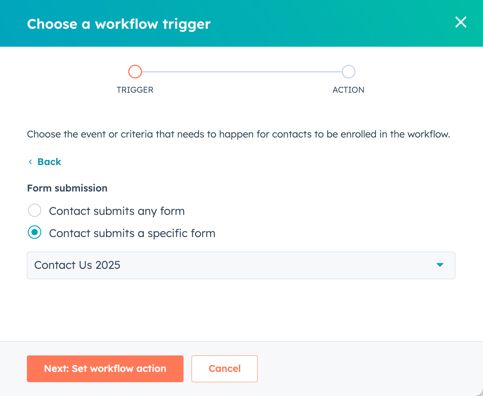
-
- Jos haluat poistaa yhteystieto rekisteröinnin asetettujen käynnistimien perusteella, valitse sarja Unenroll yhteystieto.
- Jos haluat rekisteröidä yhteystieto asetettujen käynnistimien perusteella, valitse Rekisteröidä yhteystieto ( Rekisteröi yhteyshenkilö ) sarja. Määritä sitten seuraavat asetukset
- Lisää valinnainen viive ennen rekisteröintiä (minuutteina): aseta viive ennen kuin yhteystieto rekisteröidään sarja.
-
-
- Lähettäjä: Valitse lähettäjän tyyppi -pudotusvalikosta tietty käyttäjä tai Yhteystieto omistaja , joka mainitaan sarja lähettäjänä.
-
-
-
-
- Jos valitsit Tietyn käyttäjän, napsauta avattavaa Lähettäjä-valikkoa ja valitse käyttäjä.
- Jos valitsit Yhteystieto owner ( Yhteyshenkilön omistaja), napsauta Yhteystieto owner ominaisuus ( Yhteyshenkilön omistaja) -pudotusvalikkoa ja valitse ominaisuus, johon sähköposti tallennetaan.
-
-
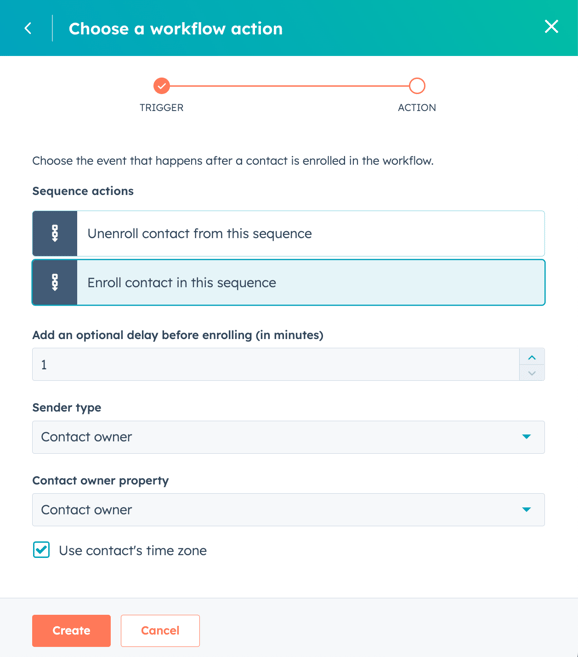
- Voit rekisteröidä yhteystiedot sivunäkymien perusteella:
- Valitse oikeassa paneelissa Sivun näyttökerta.
- Jos haluat rekisteröidä yhteystiedot tietyn sivun näyttökerta perusteella, valitse Yhteystieto on katsonut vähintään yhtä URL-osoitetta, joka on yhtä suuri kuin. Kirjoita sitten sivun URL-osoite.
- Jos haluat rekisteröidä yhteystiedot tiettyä termiä sisältävien sivunäkymien perusteella, valitse Yhteystieto has viewed at least one URL equal to. Anna sitten sivun URL-osoite.
-
- Napsauta alareunassa Seuraava: Aseta työnkulun toiminto.
- Napsauta alareunassa Seuraava: Aseta työnkulun toiminto.

- Jos haluat poistaa yhteystieto rekisteröinnin asetettujen laukaisimien perusteella, valitse sarja Unenroll yhteystieto (Rekisteröi yhteystieto ) .
- Jos haluat rekisteröidä yhteystieto asetettujen käynnistimien perusteella, valitse Rekisteröidä yhteystieto ( Rekisteröi yhteyshenkilö ) sarja. Määritä sitten seuraavat asetukset
- Lisää valinnainen viive ennen rekisteröintiä (minuutteina): aseta viive ennen kuin yhteystieto rekisteröidään sarja.
-
-
- Lähettäjä: Valitse lähettäjän tyyppi -pudotusvalikosta tietty käyttäjä tai Yhteystieto omistaja , joka mainitaan sarja lähettäjänä.
-
-
-
-
- Jos valitsit Tietyn käyttäjän, napsauta avattavaa Lähettäjä-valikkoa ja valitse käyttäjä.
- Jos valitsit Yhteystieto owner ( Yhteyshenkilön omistaja), napsauta Yhteystieto owner ominaisuus ( Yhteyshenkilön omistaja -ominaisuus ) -pudotusvalikkoa ja valitse ominaisuus, johon sähköposti tallennetaan.
-
-
Rekisteröidä yhteystiedot sarjat sulautetun automaatio avulla
Voit luoda työnkulut Automaatio rekisteröidä tai poistaa automaattisesti yhteystiedot tästä sarja muiden käynnistimien perusteella. Nämä työnkulut voidaan ottaa käyttöön ja poistaa käytöstä Automaatio tai hallita työnkulut.

Rekisteröidä yhteystiedot sarjat työnkulut avulla (vainmyynti and Service Hub Enterprise )
työnkulut avulla voit automatisoida sarja rekisteröinti ja poistamista. Lue lisää erilaisista käyttötapauksista ja rajoituksista, kun yhteystiedot kirjataan sarjat työnkulut avulla.
